jenkins 配置
一概述:
Jenkins 配置其实主要是根据对应插件来的,这里我分为基础配置,和插件配置只是举例几个常用的!
一.基础配置:
1. jdk 和 maven
jdk下载地址:
http://www.oracle.com/technetwork/java/javase/downloads/index.html
maven下载地址:
http://maven.apache.org/download.cgi
上传 JDK 和 Maven 的 tar 包到服务器(容器数据卷目录)
cd /usr/local/docker/jenkins/data
解压:
tar -tzvf apache-maven-3.6.3-bin.tar.gz
由于容器中的/var/jenkins_home挂载到了本机服务器中的/jenkins/data,所有你对data目录中的上传操作,等同于传到容器中的/var/jenkins_home目录
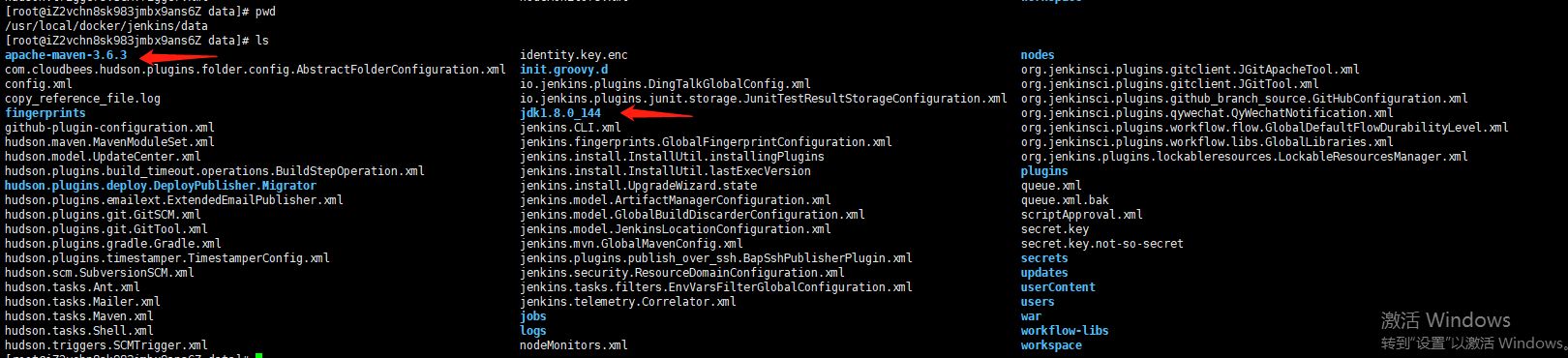
docker exec -it jenkins /bin/bash
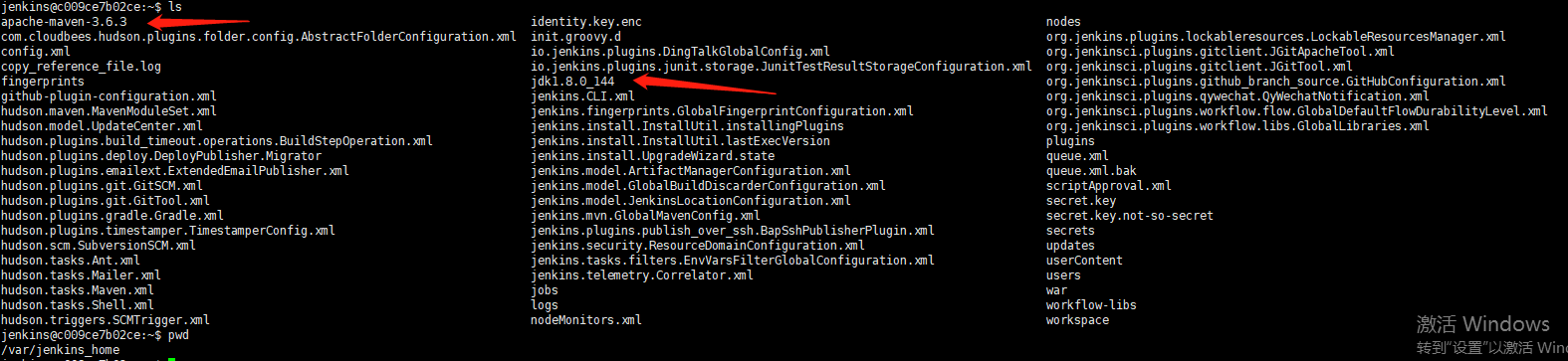
解压完后进入Jenkins进行配置:系统管理—>全局工具管理
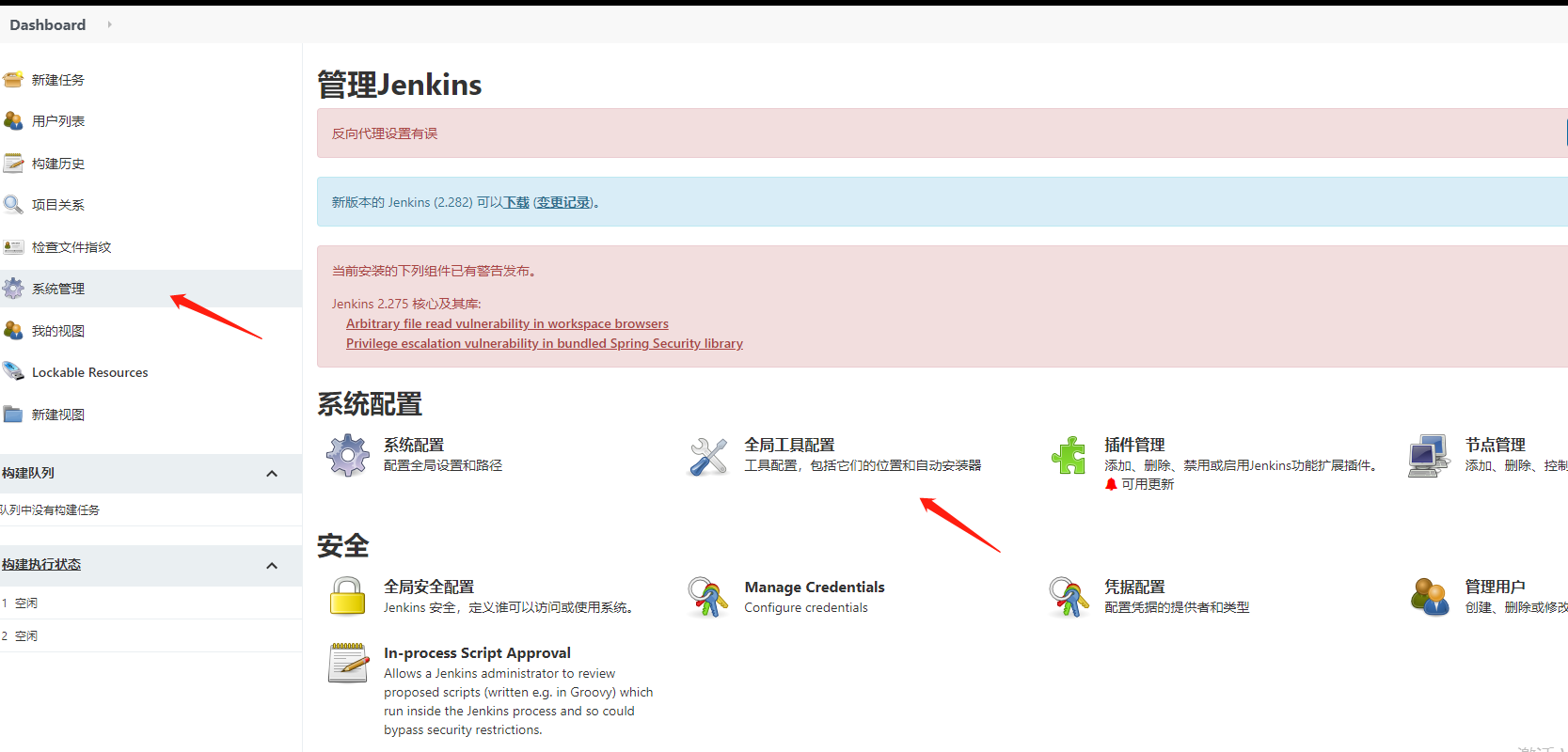
jdk安装配置
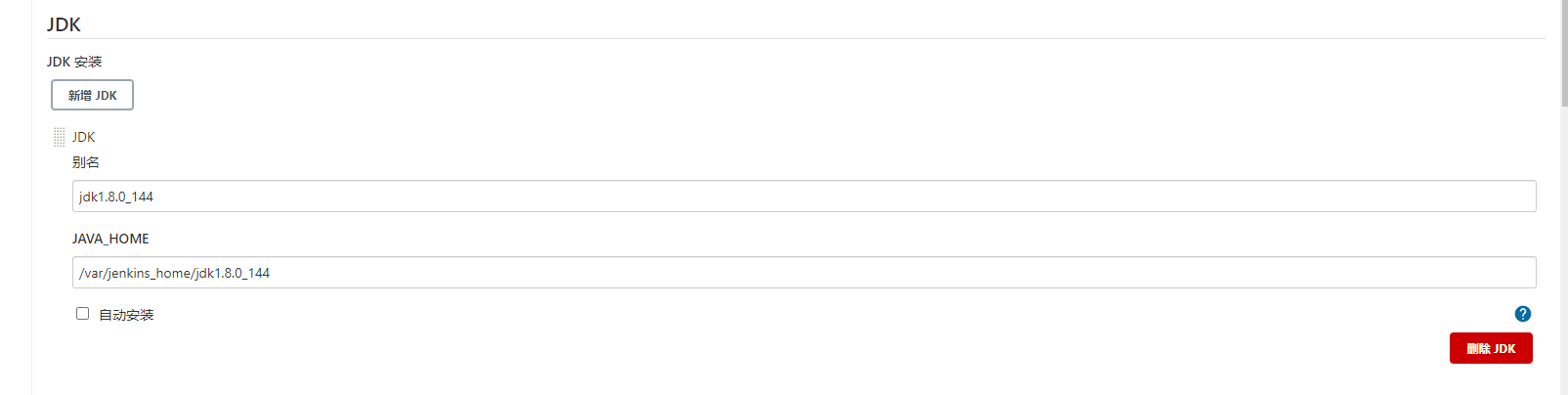
maven安装配置
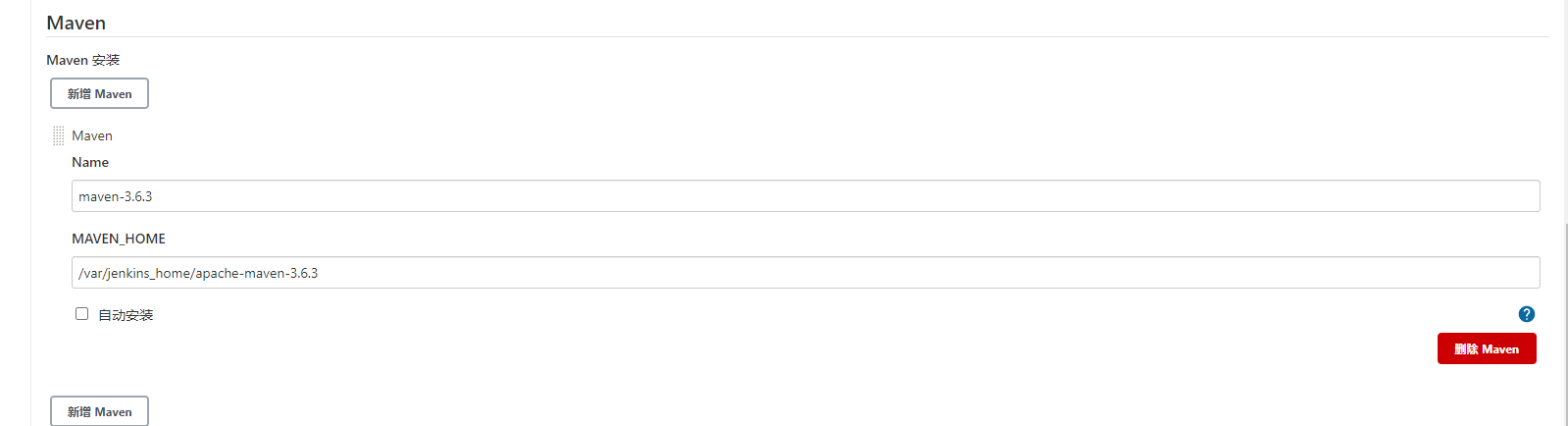
配置本地化(显示中文)
安装 Locale 插件

2. git
- 配置 Jenkins 的 GitLab SSH 免密登录
● 交互式进入 Jenkins 容器
docker exec -it jenkins /bin/bash
● 生成 SSH KEY
ssh-keygen -t rsa -C "[email protected]"
● 查看公钥
cat /var/jenkins_home/.ssh/id_rsa.pub
● 复制公钥到 GitLab
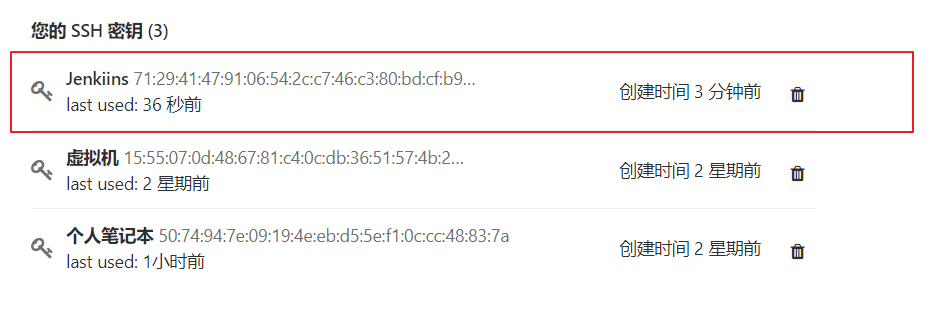
● 手动克隆一次项目,该步骤的主要作用是为了生成和服务器的验证信息

● 查看刚才生成的文件
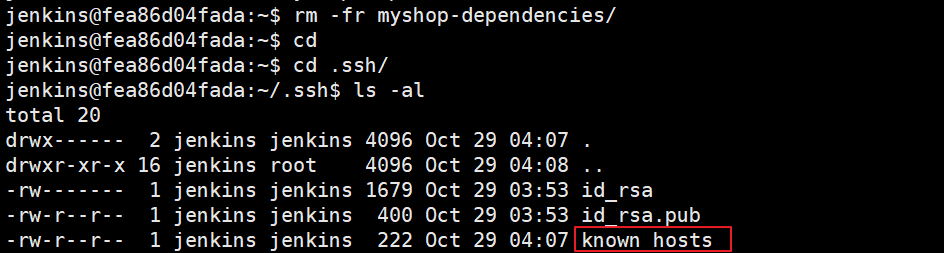
二插件配置:
1. Publish Over SSH
Publish Over SSH是作为Jenkins的必备插件了,因为我们通常Jenkins是单独的一台服务器,项目部署的是另外一台服务器。
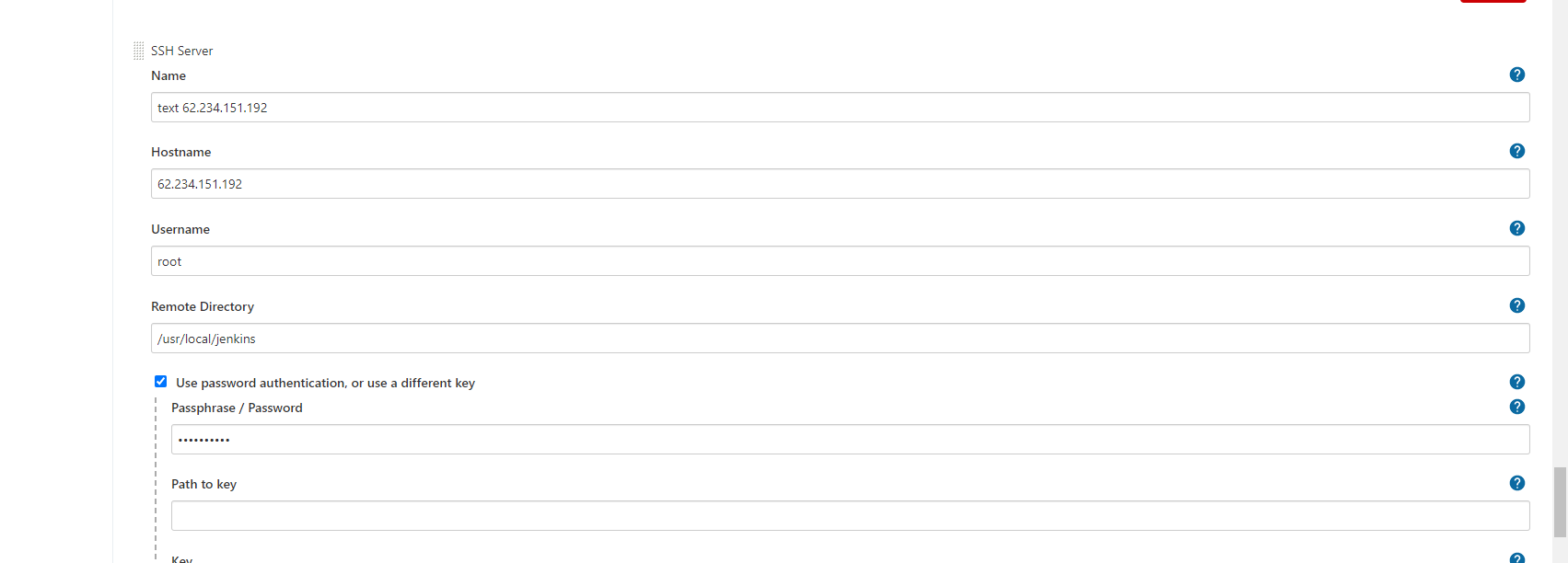
Remote Directory: 是项目服务器的接收路径,要确保有这个目录。其它的就如图写上服务器地址,账户和密码就行了!

测试是否连接成功!
2. 信息发送配置
一般在项目构建时,会进行信息通知,国内常用的也就是企业微信和钉钉
下载插件:
钉钉的插件:
DingTalk
企业微信的插件:
Qy Wechat Notification
钉钉案例:
ps:这里针对Jenkins的版本有个操作变化,Jenkins版本以前的,插件下载后在项目的构建后操作中添加对应配置!
我用的是新版的,所以配置在配置中心!不过,在创建的maven项目中无法看到!要创建自由风格的项目中看到配置!
应用
- 创建钉钉群—钉钉机器
- jenkins配置中心配置
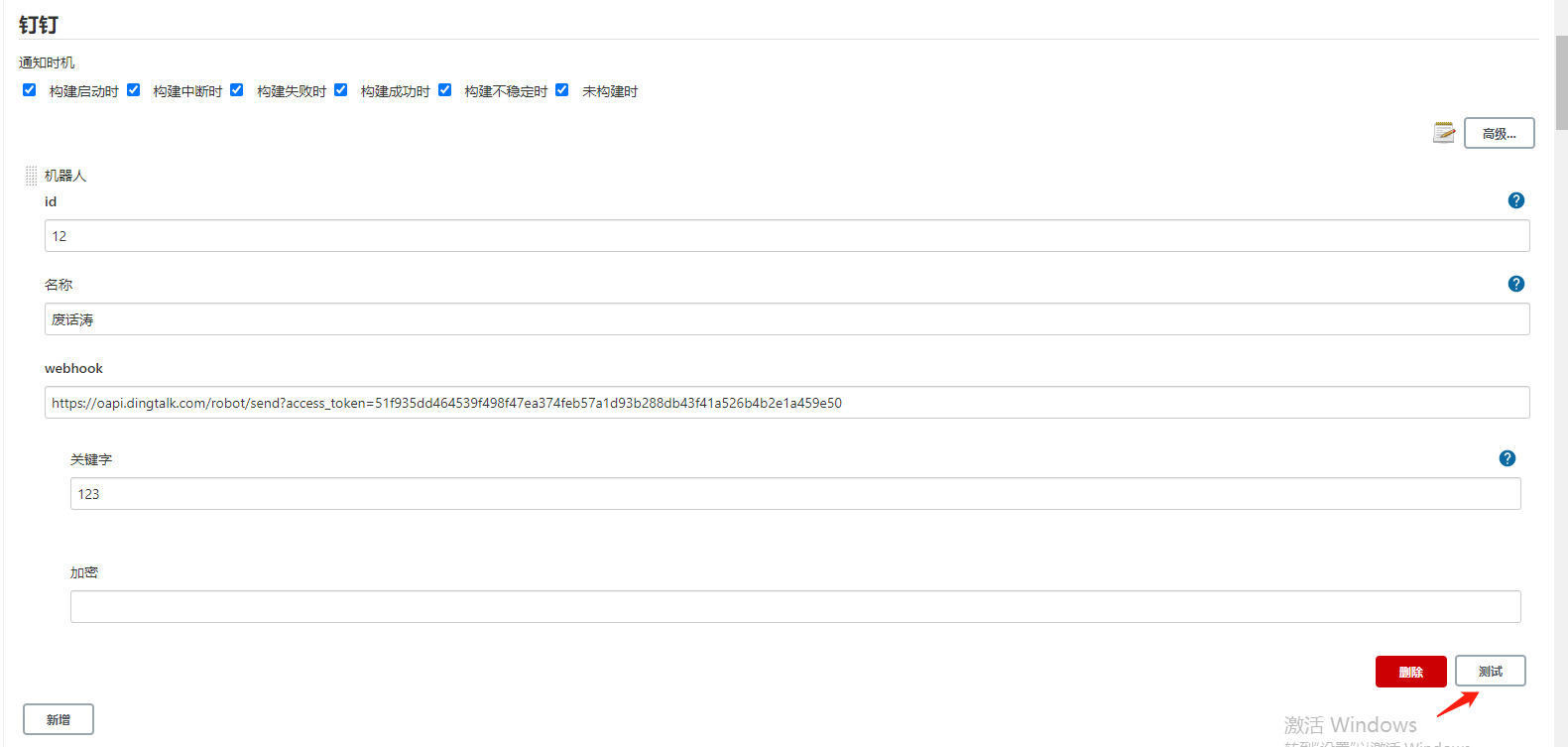
填写完了记得测试一下,如果有信息发送,则说明成功了!